ये मुफ्त फोटो संपादक सबसे अच्छे हैं और आपको महंगे एडोब फोटोशॉप की तरह ही अच्छे परिणाम देंगे।
इन विकल्पों में ढ़ेरों विशेषताएं और टूल हैं जिनकी मदद से आप अपनी तस्वीरों को किसी भी तरह से बदलने या बढ़ाने की अनुमति देते हैं जिसकी आप कल्पना कर सकते हैं। आप उनमें से कई के इंटरफ़ेस को अपने लिए उपयुक्त कार्य वातावरण बनाने के लिए अनुकूलित भी कर सकते हैं।
इस सूची में ऐसे ऐप्स शामिल हैं जिनके बारे में आपने शायद सुना है और साथ ही कुछ छिपे हुए रत्न भी शामिल हैं जो निश्चित रूप से देखने लायक हैं।
यदि आप अधिक विकल्पों की तलाश कर रहे हैं, तो हो सकता है कि एक मुफ्त ऑनलाइन संपादक के पास आपकी जरूरत का सामान हो; आप सॉफ़्टवेयर डाउनलोड किए बिना अपने ब्राउज़र में से किसी एक का उपयोग कर सकते हैं।अपने फ़ोन या टैबलेट पर संपादित करने के लिए, एक निःशुल्क फ़ोटो संपादन ऐप आज़माएं। यदि आप केवल कुछ फ़ोटो का आकार बदलना चाहते हैं, तो उसके लिए भी संसाधन हैं।
जिंप

हमें क्या पसंद है
- इंटरफ़ेस और क्षमताओं में फ़ोटोशॉप के समान।
- फ़ोटोशॉप के लिए बनाए गए ऐड-ऑन सहित, बढ़िया कार्यक्षमता जोड़ते हैं।
-
सभी सामान्य छवि प्रारूपों में फ़ाइलें जेनरेट करें।
जो हमें पसंद नहीं है
- इंटरफ़ेस फ़ोटोशॉप की तरह चिकना या मनभावन नहीं है।
- थोड़ा छोटा हो सकता है।
- लेयर ग्रुपिंग, एडजस्टमेंट लेयर्स, और कुछ अन्य सामान्य फोटोशॉप तत्वों की कमी है।
GIMP संभवत: सबसे लोकप्रिय मुफ्त फोटो संपादक कार्यक्रम है। यह पेशेवर सुविधाओं से भरा है और एक बहुत ही अनुकूल और लचीला इंटरफ़ेस प्रदान करता है।
इसका टूलबॉक्स, परतें, और ब्रश पैन मुख्य कैनवास से अलग किए गए हैं ताकि आप किसी भी सुविधा को खोए बिना वास्तव में समायोजित कर सकें कि आप कैसे काम करना चाहते हैं।
विभिन्न इनपुट डिवाइस समर्थित हैं, GIMP की कार्यक्षमता बढ़ाने के लिए ऐड-ऑन स्थापित किए जा सकते हैं, और फ़ाइल स्वरूप जैसे TIFF, PSD, PNG, JPEG, और-g.webp
यदि आपको रास्ते में सहायता की आवश्यकता है तो GIMP वेबसाइट पर ट्यूटोरियल हैं। आप लेयर मास्क, एसेट फोल्डर, ब्रश आदि के बारे में जान सकते हैं।
समर्थित ऑपरेटिंग सिस्टम में विंडोज 11, 10, 8 और 7 के साथ-साथ लिनक्स और मैक शामिल हैं।
पेंट.नेट
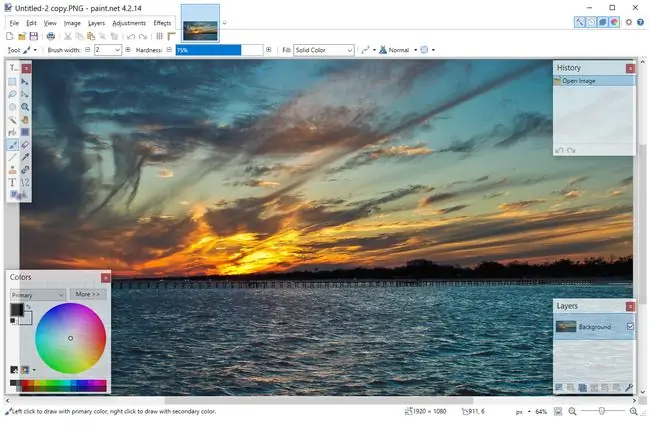
हमें क्या पसंद है
-
बहुत सारे प्लग-इन उपलब्ध हैं।
- साफ, उपयोग में आसान इंटरफ़ेस।
- मध्यवर्ती उपयोगकर्ताओं के लिए अच्छा विकल्प।
जो हमें पसंद नहीं है
- यह केवल विंडोज़ के लिए है।
- कुछ उन्नत और आमतौर पर उपयोग की जाने वाली सुविधाओं का अभाव है, जैसे कि जलना और चकमा देना।
GIMP के समान, Paint. NET इंटरफ़ेस को आपकी पसंद के अनुसार अनुकूलित करने के लिए अपने विंडो पैन को इधर-उधर करने की क्षमता प्रदान करता है। यह नए फ़ाइल स्वरूपों का समर्थन करने और नए प्रभाव जोड़ने के लिए प्लग-इन भी प्रदान करता है।
इसमें परतें, प्रभाव, और क्लोन स्टैंप, पेंसिल, टेक्स्ट मेकर और पेंटब्रश टूल जैसी बुनियादी और उन्नत चीजों की एक पूरी मेजबानी शामिल है।
बीएमपी, जेपीईजी, टीजीए और डीडीएस जैसे कई छवि फ़ाइल स्वरूप समर्थित हैं।
v4.4 से शुरू होकर, विंडोज 11 और विंडोज 10 के केवल 64-बिट संस्करण समर्थित हैं। पेंट.नेट का पोर्टेबल संस्करण GitHub पर उपलब्ध है।
इंकस्केप
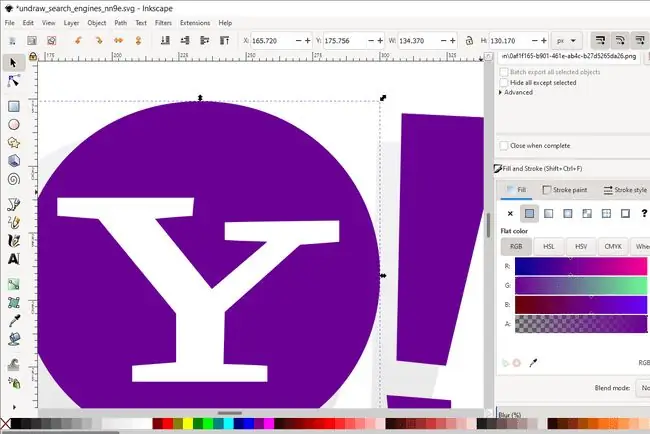
हमें क्या पसंद है
-
क्रॉस-प्लेटफ़ॉर्म संगतता।
- बड़ा, सक्रिय समुदाय; बहुत सारी सहायता और ट्यूटोरियल उपलब्ध हैं।
- विस्तृत आरेखण और रेखा-विशिष्ट संपादन में उत्कृष्ट।
जो हमें पसंद नहीं है
- कोई PMS या CMYK रंग समर्थन नहीं।
- बड़े पैमाने पर सीखने की अवस्था।
- रेंडरिंग में कुछ समय लग सकता है।
Inkscape एक वेक्टर ग्राफिक्स एडिटर है, जो फोटो मैनिपुलेशन पैकेज के विपरीत इलस्ट्रेटर के समान है, लेकिन फिर भी इसमें बहुत सारी उपयोगी विशेषताएं हैं।
इंटरफ़ेस थोड़ा अव्यवस्थित हो सकता है, लेकिन यह केवल इस बात का प्रमाण है कि इसमें बड़ी संख्या में उपकरण शामिल हैं। आपके द्वारा अक्सर उपयोग किए जाने वाले लगभग सभी उपकरण आसान पहुंच के लिए इंकस्केप के दोनों किनारों पर लगाए जाते हैं।
मंडलियां, चाप, 3D बॉक्स, दीर्घवृत्त, तारे, सर्पिल, और बहुभुज बनाए जा सकते हैं. आप सीधी या मुक्तहस्त रेखाएँ भी खींच सकते हैं।
खोलते और सहेजते समय, ढेर सारे फ़ाइल प्रकारों का समर्थन किया जाता है। कई अन्य उपयोगी सुविधाओं के अलावा, आप परतों के साथ काम कर सकते हैं, एक तस्वीर पर बड़ी संख्या में फ़िल्टर लागू कर सकते हैं, और टेक्स्ट टूल के साथ वर्तनी जांच का उपयोग कर सकते हैं।
अधिकांश फोटो संपादन कार्यक्रमों की तरह, इंकस्केप एक्सटेंशन का समर्थन करता है।
यह विंडोज, मैक और लिनक्स ऑपरेटिंग सिस्टम के साथ काम करता है। नवीनतम संस्करण के लिए कम से कम विंडोज 7 की आवश्यकता है। विंडोज उपयोगकर्ता एक पोर्टेबल संस्करण भी डाउनलोड कर सकते हैं जो सीधे फ्लैश ड्राइव से संपादन के लिए एकदम सही है।
एडोब फोटोशॉप एक्सप्रेस
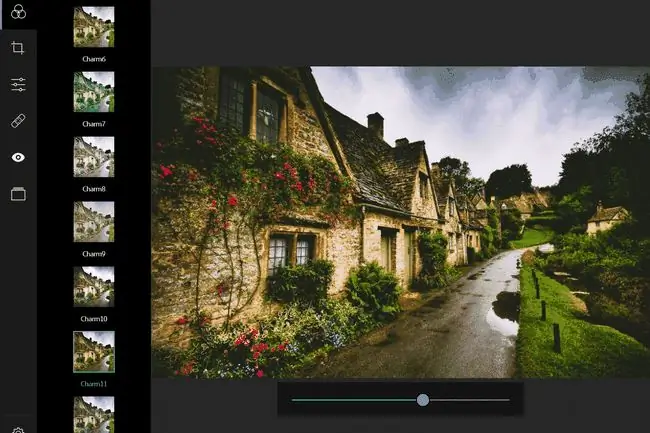
हमें क्या पसंद है
- फ़ोटोशॉप उपयोगकर्ताओं के लिए परिचित इंटरफ़ेस।
- उपकरण प्रभावों की तीव्रता को नियंत्रित करें।
जो हमें पसंद नहीं है
सीमित प्रारूप समर्थन।
Adobe के पास मुफ्त फोटोशॉप एक्सप्रेस प्रोग्राम है जिसे आप फोटोशॉप विकल्प के रूप में उपयोग कर सकते हैं यदि आप उनके पूर्ण सॉफ्टवेयर के लिए भुगतान नहीं करना चाहते हैं। बेशक, इसमें फ़ोटोशॉप की कुछ विशेषताएं गायब हैं, इसलिए यह उतना कार्यात्मक नहीं है, लेकिन यह अभी भी बहुत कुछ करता है।
जब आप पहली बार इस छवि संपादक को खोलते हैं, तो आप अपने कंप्यूटर से एक चित्र लोड कर सकते हैं या सीधे अपने वेबकैम से एक नया चित्र ले सकते हैं। एक बार एक फोटो आयात हो जाने के बाद, मेनू फिल्टर, क्रॉप टूल्स, इमेज करेक्शन, रेड आई रिमूवर टूल, और बहुत कुछ जैसे सभी एक-क्लिक विकल्पों तक पहुंचना वास्तव में आसान बनाता है।
इस फोटो एडिटर में बॉर्डर, एक-क्लिक टच-अप के लिए स्पॉट हीलिंग ब्रश, ग्रेन और फीका जैसे प्रभाव और एक शोर कम करने वाला भी है। एक बटन भी है जिस पर क्लिक करके आप अपने संपादनों के साथ तुलना के लिए मूल फ़ोटो को तुरंत देख सकते हैं।
इस छवि संपादक के बारे में वास्तव में कुछ बहुत अच्छा है जो आपको कुछ समान कार्यक्रमों में नहीं मिलेगा, यह है कि लगभग हर उपकरण के साथ, आप तीव्रता पर पूर्ण नियंत्रण रखते हैं। इसका मतलब है कि आप किसी टूल को ठीक करने के लिए उसके प्रभाव को कम करने या बढ़ाने के लिए बार को बाएँ या दाएँ स्लाइड कर सकते हैं।
Windows 11, Windows 10, Windows 8, Android, iPhone और iPad उपयोगकर्ताओं को Photoshop Express का उपयोग करने में कोई समस्या नहीं होनी चाहिए।
के लिए डाउनलोड करें:
कृति
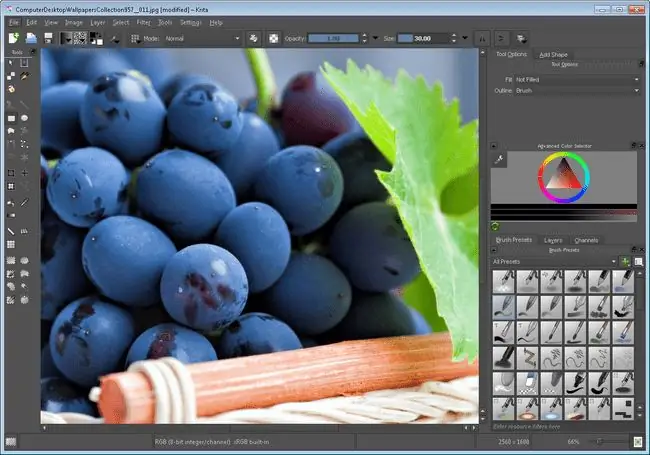
हमें क्या पसंद है
- फ़ुल-स्क्रीन मोड की त्वरित पहुँच।
- कॉमिक्स और मंगा के लिए विशेष रूप से उपयुक्त।
- अच्छी तरह से डिज़ाइन किए गए बहुत सारे टूल और ब्रश।
जो हमें पसंद नहीं है
- अव्यवस्थित इंटरफ़ेस।
- उपकरण सेटिंग आसानी से सुलभ नहीं है।
- अन्य कार्यक्रमों की कुछ विशेषताओं की कमी है।
कृति के साथ काम करना वास्तव में आसान है और निश्चित रूप से एक उन्नत छवि संपादक है। इनमें से कुछ अन्य प्रोग्रामों की तरह, आप प्रोग्राम के किनारे एक फ़्लोटिंग टूलबॉक्स में स्थित कई अन्य टूल के अतिरिक्त परतों के साथ भी काम कर सकते हैं।
ब्रश और सम्मिश्रण मोड, उन्नत चयन और मास्किंग टूल, ड्राइंग एड्स, फिल्टर, समरूपता उपकरण और प्रभाव जैसी कई अन्य सुविधाएं भी उपलब्ध हैं।
एक बात ध्यान देने योग्य है कि, टैब कुंजी के प्रेस के साथ, आप अपनी पूरी स्क्रीन में फिट होने के लिए कैनवास को अधिकतम कर सकते हैं, सभी मेनू और टूल से छुटकारा पा सकते हैं। कि आपके पास बिना किसी विकर्षण के काम करने के लिए एक विशाल स्थान हो सकता है।
Krita विंडोज 11, 10 और 8 के साथ काम करती है; एक पोर्टेबल संस्करण भी है। आप इसे Linux और macOS 12 से 10.12 के लिए भी प्राप्त कर सकते हैं।
इनपिक्सियो फोटो एडिटर
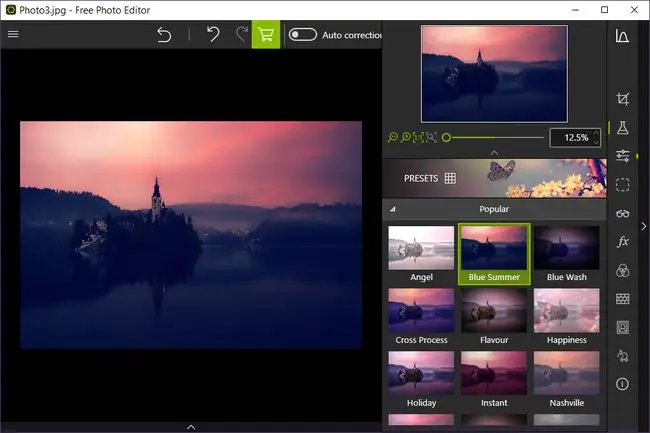
हमें क्या पसंद है
- व्यापक प्रारूप अनुकूलता।
- उपयोगकर्ता के अनुकूल इंटरफेस।
जो हमें पसंद नहीं है
- डेस्कटॉप ऐप केवल विंडोज़ के लिए है।
- स्लो इंस्टालेशन।
इनपिक्सियो का यह मुफ्त फोटो संपादक सादगी के लिए बनाया गया है, लेकिन इसका मतलब यह नहीं है कि यह उपयोगी सुविधाओं से रहित है। प्रोग्राम को समझना और नेविगेट करना आसान है, और आप फ्रेम और डिज़ाइन जोड़ने से लेकर क्रॉप करने, चमक बदलने, और बहुत कुछ कर सकते हैं।
एक-क्लिक प्रीसेट और फ्रेम और आसानी से उपलब्ध संपादन टूल के साथ, आप कुछ ही समय में संपादन समाप्त कर सकते हैं और यहां तक कि शेयर से सीधे ट्विटर या फ़्लिकर पर अपनी तस्वीर साझा कर सकते हैं।मेनू।
इस प्रोग्राम में बहुत सारे इमेज फ़ाइल प्रकार खोले जा सकते हैं, और यदि आप अपने कंप्यूटर में सहेज रहे हैं, तो आप JPG,-p.webp
कुछ सुविधाएं केवल प्रीमियम संस्करण में उपलब्ध हैं; उन्हें कार्यक्रम में एक बड़े "प्रीमियम" बैनर के साथ चिह्नित किया गया है।
InPixio Photo Editor विंडोज कंप्यूटर, आईफोन और आईपैड पर चलता है। यदि आपको इस फोटो संपादक का उपयोग करने में सहायता चाहिए, तो आप उनके ऑनलाइन ट्यूटोरियल का संदर्भ ले सकते हैं।
के लिए डाउनलोड करें
पिक्सिया
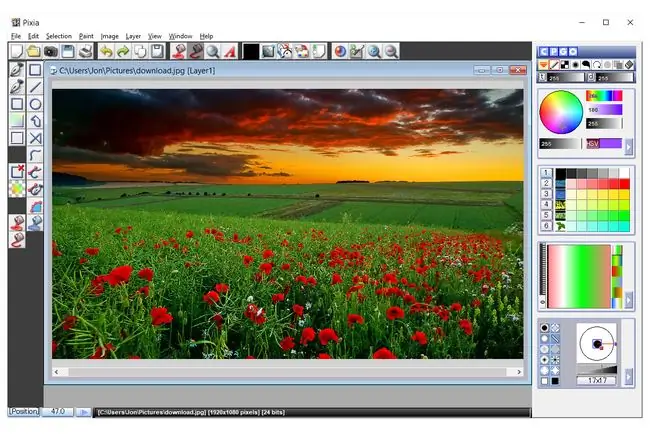
हमें क्या पसंद है
- सामान्य फ़ाइल स्वरूपों के साथ संगत।
- फ़ाइलें सीधे क्लिपबोर्ड, कैमरा और स्कैनर से खोलें।
- उन्नत कलाकारों को संतुष्ट करने के लिए सुविधाओं से भरपूर।
जो हमें पसंद नहीं है
- इंटरफ़ेस पुराना है।
- केवल विंडोज़।
Pixia में एक पुराना और अनाकर्षक इंटरफ़ेस है, लेकिन एक निःशुल्क फ़ोटो संपादक के लिए फ़ंक्शन और टूल बिल्कुल भी अवांछनीय नहीं हैं।
लेयर और लेयर मास्क समर्थित हैं, साथ ही आकार बनाना, वस्तुओं का चयन करना, और सामान्य फोटो संपादन कार्य जैसे रंग समायोजन और टोन संतुलन, रंग भरना, और विभिन्न पेंट ब्रश से चयन करना।
सभी मानक छवि फ़ाइल स्वरूप पिक्सिया के साथ खोले जा सकते हैं, और फ़ोटो सीधे क्लिपबोर्ड, कैमरा, या स्कैनर से भी आयात किए जा सकते हैं।
नवीनतम 64-बिट संस्करण विंडोज 11, 10 और 8 के लिए बनाया गया था। एक 32-बिट संस्करण है जो विंडोज 7 पर काम करता है।
आर्टविवर फ्री
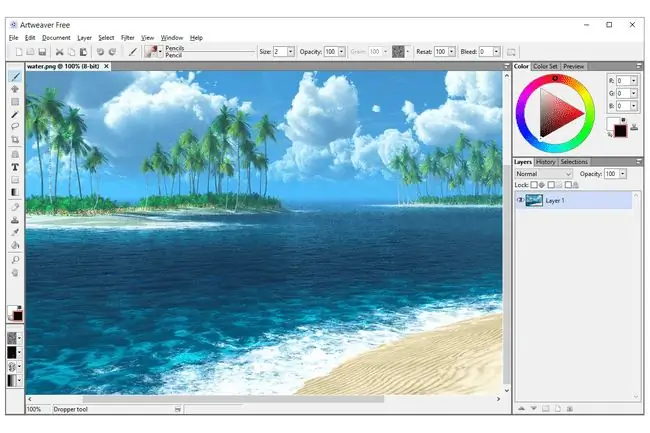
हमें क्या पसंद है
- पूर्ण विशेषताओं वाला और उपयोग में आसान।
- परत का समर्थन करता है।
- ब्रश और प्रभावों की अच्छी किस्म।
जो हमें पसंद नहीं है
- विस्तृत ब्रश नियंत्रण और उच्च प्रदर्शन मुफ़्त नहीं हैं।
- कोई मैक या लिनक्स संस्करण नहीं।
आर्टवीवर उपयोग में आसान प्रोग्राम में ढेर सारे उपयोगी इमेज एडिटिंग टूल शामिल करने का प्रबंधन करता है। इसमें अव्यवस्था से बचने के लिए एक टैब्ड इंटरफ़ेस है, पेन टैबलेट का उपयोग करने का समर्थन करता है, और कुछ सबसे लोकप्रिय छवि फ़ाइल स्वरूपों, जैसे JPEG और PSD के साथ काम करता है।
मानक संपादन उपकरण जैसे क्रॉप, टेक्स्ट, पेंट बकेट, और ग्रेडिएंट टूल आदि शामिल हैं, लेकिन Artweaver आपको ईवेंट को सहेजने और फिर से चलाने, ब्रश का उपयोग करने, परतों के साथ बनाने और काम करने, के लेआउट को अनुकूलित करने की सुविधा भी देता है। पैलेट, और अन्य बातों के अलावा, सीधे स्कैनर या कैमरे से छवियों को आयात करें।
छवियों को संपादित करने के लिए और भी अधिक जगह रखने के लिए स्क्रीन मोड को नियमित से पूर्णस्क्रीन में बदला जा सकता है।
वेबसाइट न्यूनतम ओएस आवश्यकताओं को विंडोज 11, 10, 8 या 7. के रूप में सूचीबद्ध करती है।
फोटोस्केप
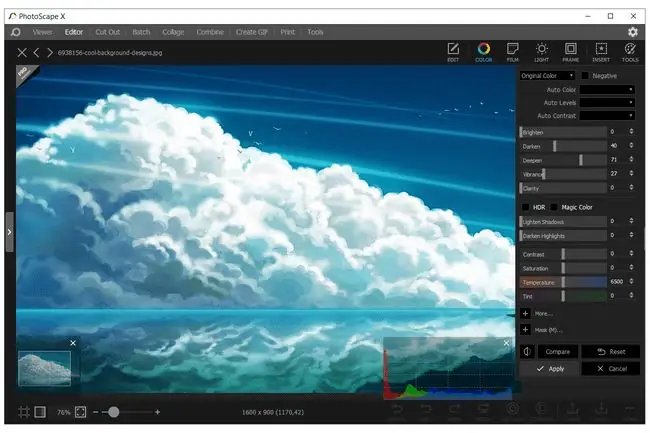
हमें क्या पसंद है
- प्रयोग करने में आसान।
- Windows और macOS दोनों के साथ संगत।
जो हमें पसंद नहीं है
- अन्य कार्यक्रमों की विशिष्ट कार्यक्षमता की कमी है।
- धीमा हो सकता है।
- केवल PhotoScape X अभी भी अपडेट है।
PhotoScape में प्रोग्राम के शीर्ष पर कई खंड हैं जहां आप विभिन्न कार्यों को करने के लिए विभिन्न टूल खोल सकते हैं। व्यूअर, एडिटर, कॉम्बिनेशन और क्रिएट जीआईएफ कुछ ही हैं।
संपादन सुविधा में चुनने के लिए दर्जनों फ्रेम हैं, जिनमें से प्रत्येक में कोनों को गोल करने और फ्रेम के मार्जिन और फ्रेम लाइन सेटिंग्स को समायोजित करने का विकल्प है।
आप ऑब्जेक्ट और टेक्स्ट भी जोड़ सकते हैं और एक छवि को स्वतंत्र रूप से क्रॉप कर सकते हैं या कई प्रीसेट में से एक का उपयोग कर सकते हैं (जैसे, 16:9, कानूनी अनुपात, और यूएस बिजनेस कार्ड अनुपात)।
कुछ और टूल में रेड-आई रिमूवर, क्लोन स्टैम्प टूल, स्पॉट रिमूवर, पेंटब्रश, और अन्य के अलावा, एक इफेक्ट ब्रश (जैसे ग्रेस्केल, ब्लर, डार्केन और ब्राइटन) शामिल हैं।
फोटोस्केप विंडोज 8, 7, विस्टा और एक्सपी के लिए उपलब्ध है, जबकि फोटोस्केप एक्स विंडोज 11/10 और मैकओएस के लिए उपलब्ध है।
एक अन्य प्रोग्राम सेटअप के दौरान स्थापित करने का प्रयास करता है, लेकिन आप इसे अचयनित करके इसे आसानी से छोड़ सकते हैं।
सिनेपेंट
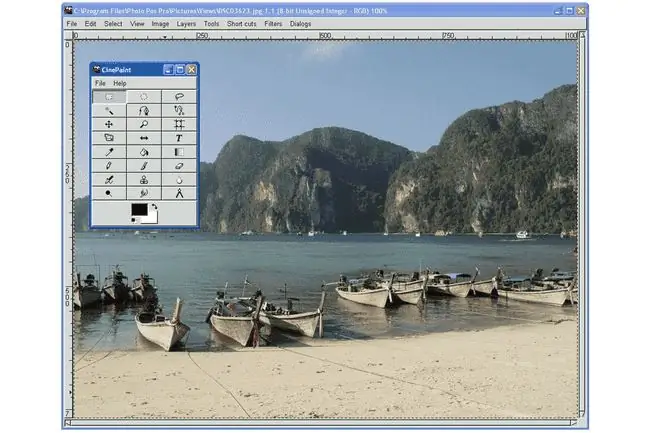
हमें क्या पसंद है
- मुक्त होते हुए भी बहुत शक्तिशाली।
- छवियों और वीडियो के साथ काम करता है।
जो हमें पसंद नहीं है
- केवल विंडोज़ के लिए।
- अक्सर अपडेट किया जाता है।
सिनेपेंट का इंटरफ़ेस बहुत सांसारिक, रंगहीन और उबाऊ है, लेकिन इसका मतलब यह नहीं है कि उपकरण उपयोगी नहीं हैं क्योंकि वे हैं।
परतें समर्थित हैं ताकि आप एक-दूसरे पर छवियों को ओवरले कर सकें, उनके मिश्रण मोड को बदल सकें, और उनकी अस्पष्टता को संपादित कर सकें। आपको सिनेपेंट के साथ कई अन्य सामान्य टूल के साथ एक चयन टूल भी मिलता है।
जब आप इस संपादक का उपयोग करते हैं तो सबसे पहले आप देखेंगे कि जब आप काम करने के लिए एक तस्वीर खोल रहे हैं, तो आप यह जानने के लिए इसका पूर्वावलोकन करने में असमर्थ हैं कि आप सही का चयन कर रहे हैं, जो कि है बहुत बुरा।






